La PSP de Sony est une console de jeu emblématique. Sa capacité à être modifiée pour en exploiter tout le potentiel la rend d’autant plus fascinante.
L’utilisation d’émulateurs est une excellente manière de redonner vie à votre ancienne PSP. En plus de pouvoir jouer à des jeux PSP natifs, les jeux Game Boy fonctionnent particulièrement bien sur cette plateforme. C’est donc un support idéal pour l’émulation.
La PSP de Sony : une plateforme d’émulation hors pair
La Sony PlayStation Portable est souvent perçue comme étant en avance sur son temps. Elle proposait un design ergonomique, des composants internes performants et la possibilité d’être un centre multimédia complet dans un format compact. Même la PS Vita n’a pas réussi à surpasser la PSP.
Grâce à sa puissance supérieure aux consoles de la génération précédente, la PSP peut facilement émuler des plateformes telles que toutes les versions de Game Boy, la Nintendo 64, la SNES, la GameCube, et même certains jeux PS1 et PS2.
Crédit image : Jhet Borja
Alors qu’un appareil comme le Retroid Pocket 3+ coûte environ 149 $, les PSP d’occasion sont facilement trouvables à des prix abordables. Bien sûr, le Pocket 3+ est plus puissant et peut faire tourner des jeux PS2 3D complexes, ce que la PSP ne peut pas faire.
Si vous possédez déjà une vieille PSP, ou si vous pouvez en acquérir une à moindre coût, l’émulation est une excellente manière de la réutiliser et de profiter de nombreux jeux rétro sur une seule console portable. Bien qu’il existe d’excellents émulateurs sur Android, un appareil physique rend l’expérience de jeu plus agréable.
Comment émuler des jeux Game Boy sur votre PSP
Dans cet article, nous allons nous concentrer sur l’émulation de jeux Game Boy, car c’est l’une des plateformes les plus faciles à faire fonctionner sur une PSP. La plupart de ces étapes sont également applicables à d’autres plateformes, étant donné que le programme que nous utiliserons intègre déjà de nombreuses consoles. Passons maintenant à la transformation de votre PSP en Game Boy.
Avertissement
L’installation d’un firmware personnalisé n’est pas un acte de piratage. Cependant, nous ne cautionnons pas le piratage et nous ne vous encourageons pas à accéder illégalement à du contenu protégé par le droit d’auteur, comme les ROM. Veuillez utiliser des copies et des sauvegardes de jeux que vous possédez déjà, et n’utilisez pas de contenu protégé redistribué sur internet.
Étape 1 : Télécharger un firmware personnalisé et configurer votre PSP
Avant d’entrer dans les détails, vous devez mettre à jour votre PSP en version 6.61. La procédure de mise à jour de la PSP n’est pas abordée dans cet article, mais elle suit des étapes similaires à celles de l’installation d’un firmware personnalisé. Vous pouvez également consulter la vidéo ci-dessus pour voir rapidement comment mettre à jour votre PSP.
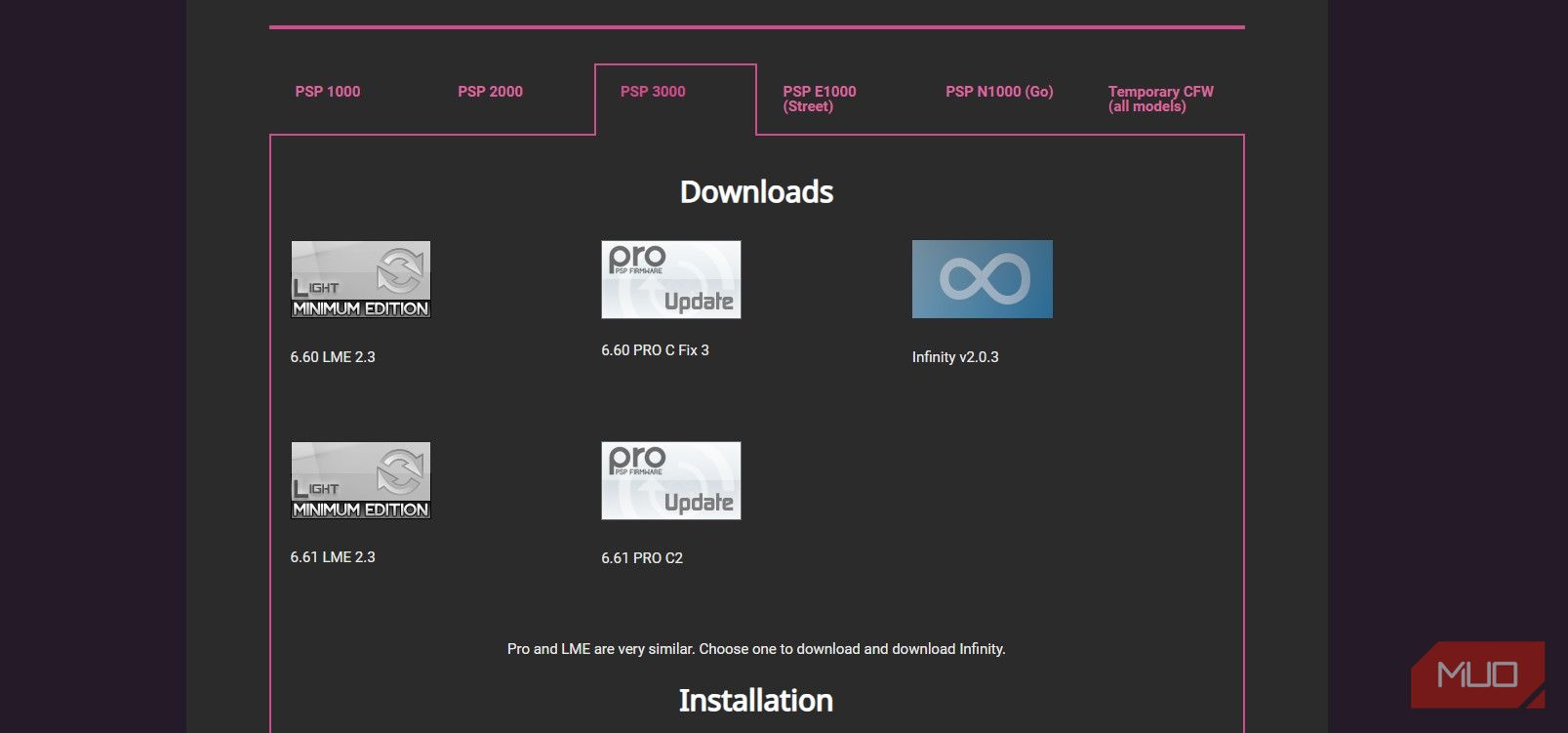
Tout d’abord, rendez-vous sur le site PSPunk et accédez à l’onglet correspondant à votre modèle de PSP. Vous devrez télécharger les fichiers 6.61 Pro C2 et Infinity v2.0.3.
Nous ne pouvons pas simplement copier ces fichiers téléchargés sur votre PSP sans précaution. Les PSP fonctionnent avec un système de dossiers structuré et ne reconnaissent pas les fichiers s’ils ne sont pas placés au bon endroit sur la Memory Stick.
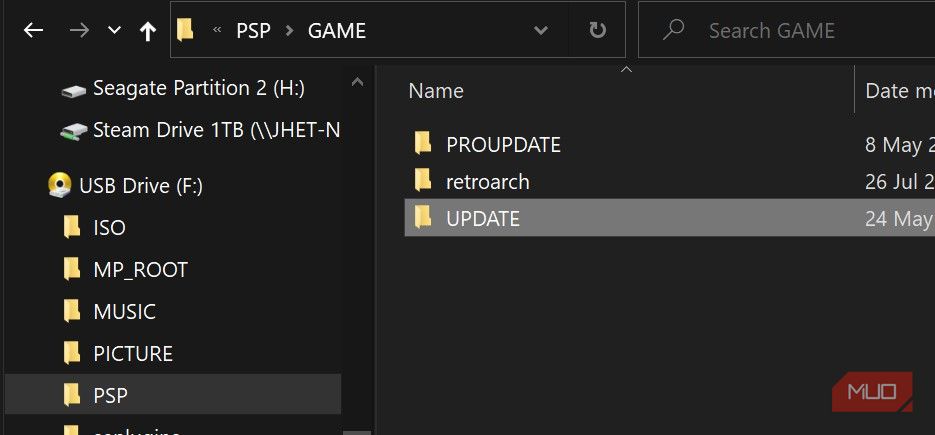
Pour Infinity, créez cette structure de dossiers : PSP/GAME/UPDATE. Si le dossier UPDATE existe déjà, ignorez cette étape.
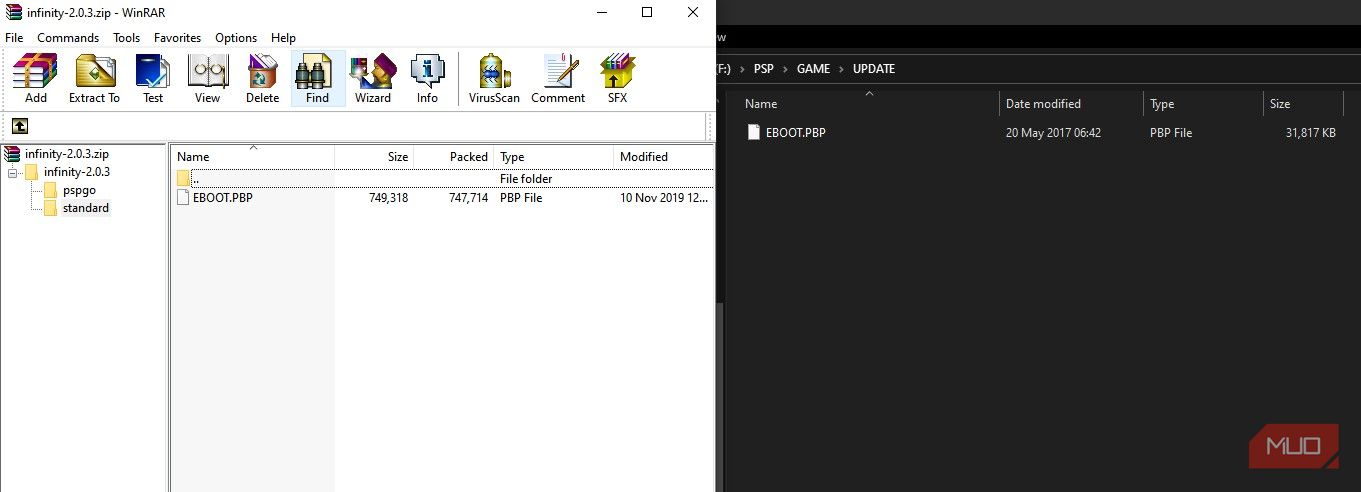
Dans le dossier UPDATE, transférez le fichier EBOOT.PBP du fichier ZIP d’Infinity, comme illustré ci-dessus. Veillez à choisir le fichier du dossier « pspgo » si vous possédez une PSP GO. Sinon, choisissez le fichier du dossier standard.
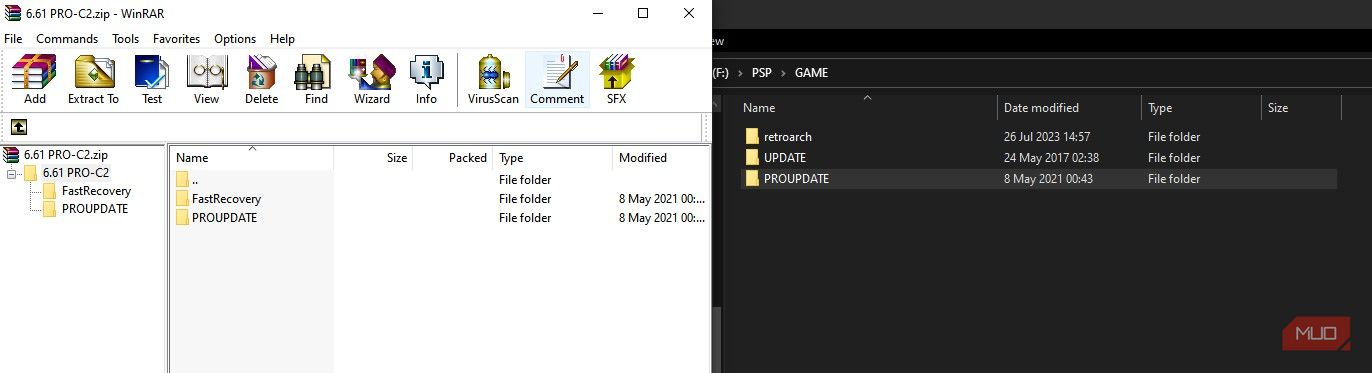
Remontez d’un niveau dans l’arborescence des dossiers et, dans le dossier GAME, transférez-y le dossier PROUPDATE.
Étape 2 : Installer les firmwares Infinity et Pro C2 sur votre PSP
Pro C2 est le firmware personnalisé, et Infinity permet de maintenir le firmware installé de manière permanente afin que vous n’ayez pas à le réinstaller à chaque redémarrage de votre PSP. Étant donné que ces deux éléments sont liés et suivent des étapes similaires, nous allons les traiter dans une seule et même section.

Nous allons commencer par Infinity : allumez votre PSP et allez dans Jeu > Memory Stick. Recherchez la vignette Infinity 2 et sélectionnez-la.
Une fois Infinity ouvert, vous devez l’installer en appuyant sur X sur votre PSP. Une fois l’installation terminée, il vous sera demandé de redémarrer votre PSP.

Après avoir redémarré votre PSP, nous pouvons maintenant installer le firmware personnalisé. Pour ce faire, rendez-vous à nouveau dans Jeu sur votre PSP et sélectionnez la vignette Pro C2.

Après son lancement, vous verrez un petit texte en haut à gauche de votre PSP. Il ne vous reste plus qu’à appuyer sur X pour lancer l’installation du firmware. Après l’installation, appuyez à nouveau sur X pour redémarrer votre PSP et démarrer avec le firmware personnalisé.
Étape 3 : Rendre le firmware personnalisé de la PSP permanent
Maintenant que vous utilisez le firmware personnalisé, il va falloir le rendre permanent avec Infinity. Si vous ne le faites pas, le redémarrage de votre PSP la ramènera au firmware officiel.
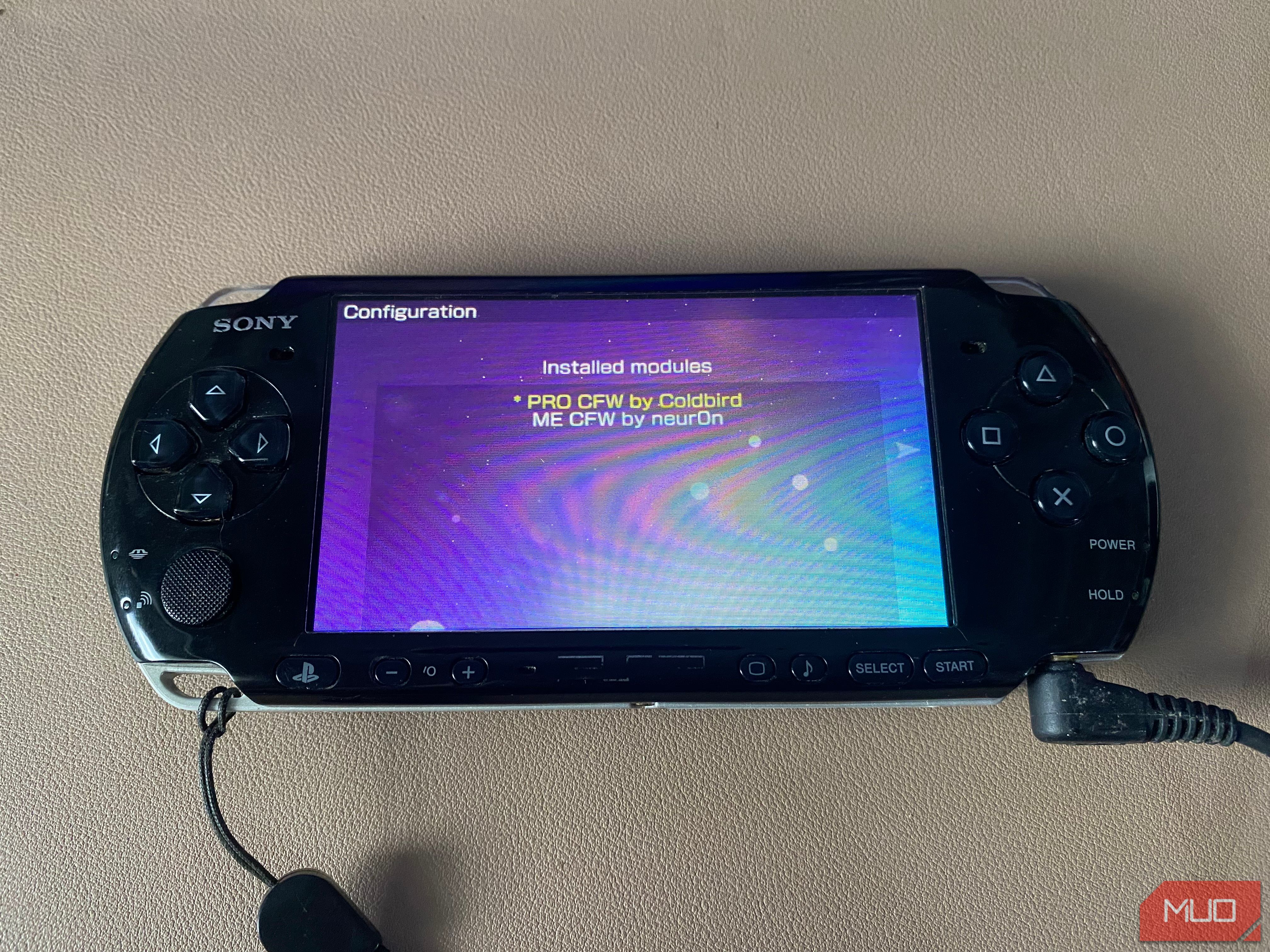
Pour rendre le firmware personnalisé permanent, ouvrez Infinity. Une fois Infinity ouvert, appuyez sur la gauche de votre D-Pad. Sélectionnez PRO CFW par Coldbird. Vous saurez si vous l’avez sélectionné lorsqu’un astérisque apparaîtra à côté du texte.
Appuyez sur la droite de votre D-Pad pour revenir à l’écran principal d’Infinity et appuyez sur le bouton Accueil de votre PSP pour quitter.

Vous pouvez vérifier si le firmware personnalisé est installé en allant dans Paramètres > Paramètres système > Informations système. Vous devriez voir un symbole infini à côté du numéro de version de votre logiciel système.
Étape 4 : Configurer RetroArch
Maintenant que vous avez installé un firmware personnalisé sur votre PSP, vous pouvez commencer à installer l’émulateur. Dans notre cas, nous allons utiliser RetroArch, car il est facile à télécharger et à lancer.
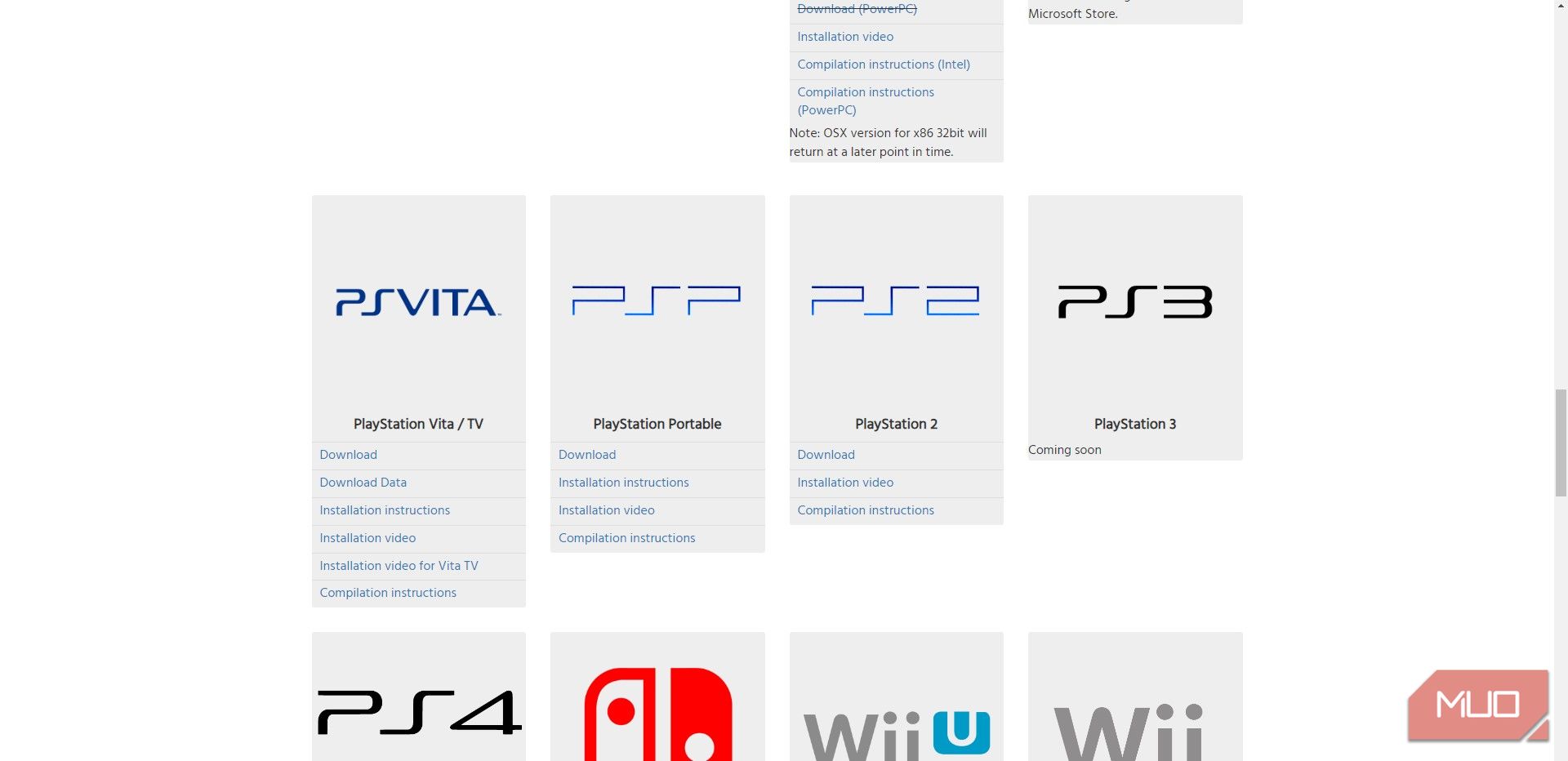
Tout d’abord, rendez-vous sur la page de téléchargement RetroArch. Faites défiler vers le bas jusqu’à trouver l’émulateur PSP et cliquez sur Télécharger.
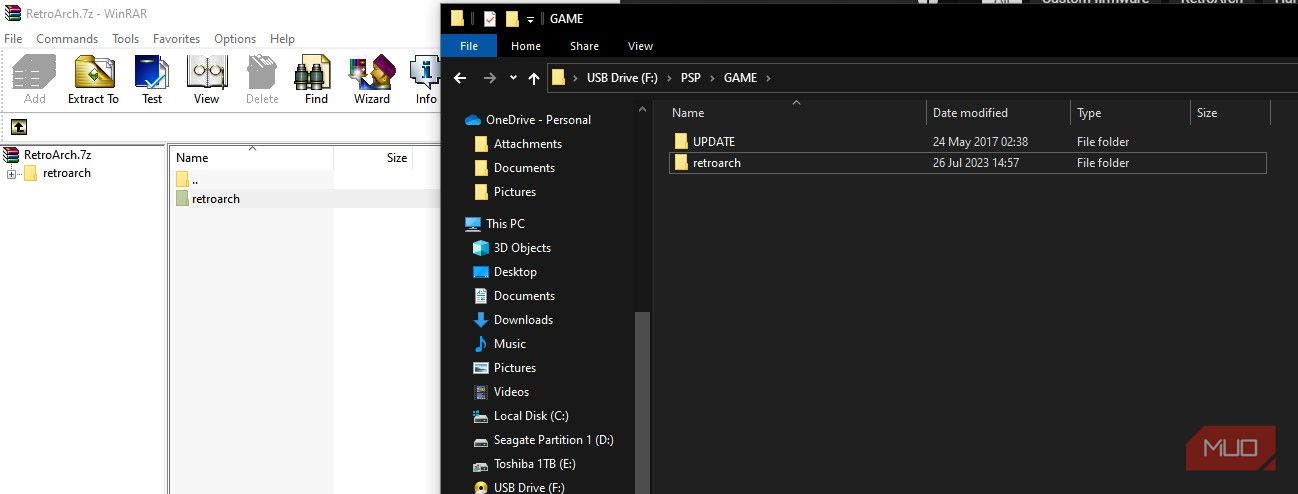
Une fois que vous avez téléchargé RetroArch, connectez votre PSP et ouvrez le fichier ZIP de RetroArch. Transférez le dossier « retroarch » dans le dossier PSP/GAME de votre PSP.
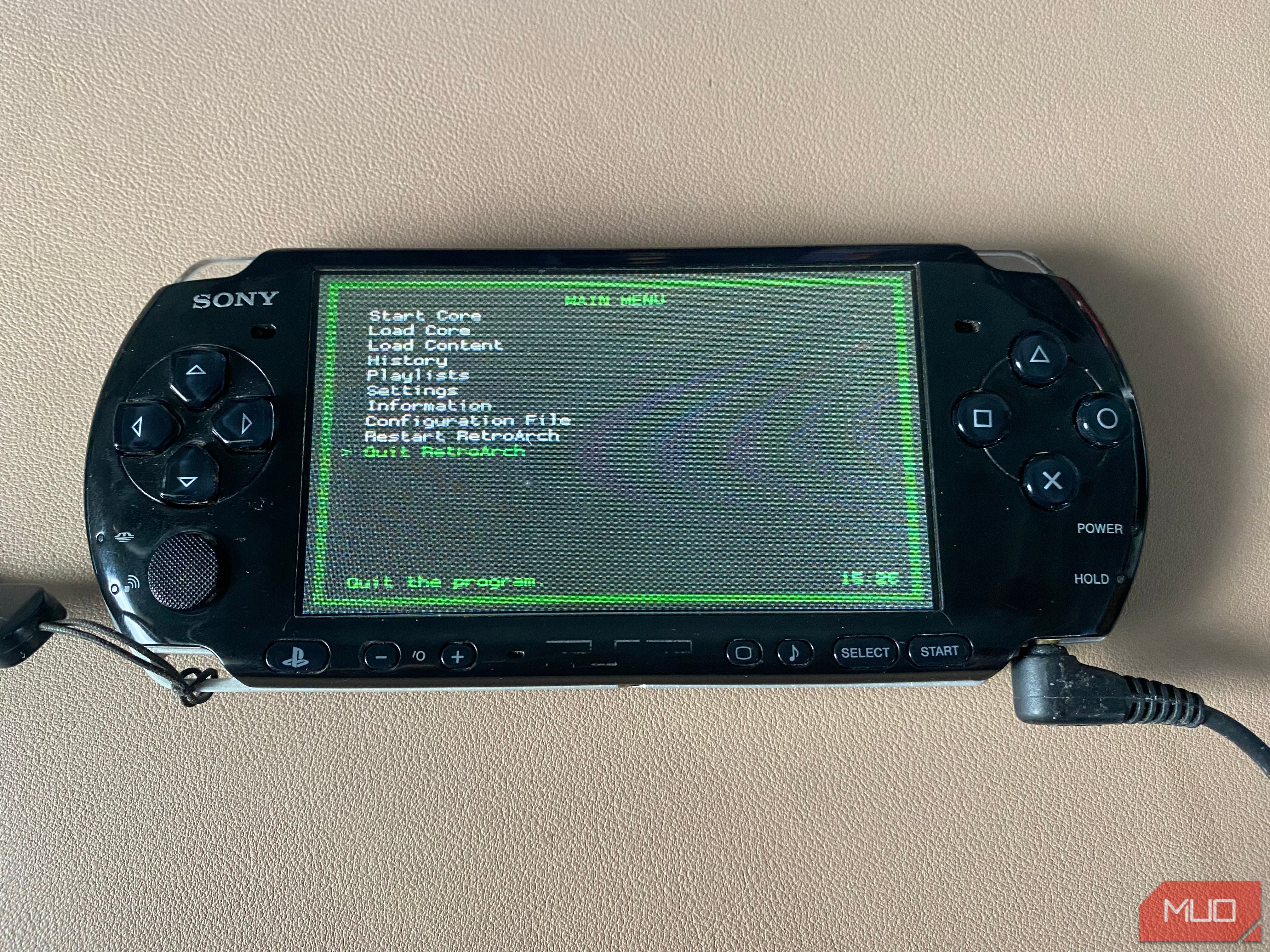
Débranchez votre PSP et allez dans Jeu > Memory Stick. Vous devriez voir la vignette RetroArch ajoutée. Lancez RetroArch pour qu’il crée de nouveaux dossiers dans votre PSP. Ces nouveaux dossiers sont l’endroit où vous placerez vos jeux, cœurs d’émulateur, configurations, etc. Vous pouvez maintenant quitter RetroArch et reconnecter votre PSP à votre ordinateur pour ajouter vos jeux obtenus légalement.

Lorsque vous transférez des jeux sur votre PSP pour RetroArch, placez-les dans le dossier PSP/RETROARCH/DOWNLOADS. Vous devriez les voir dans les téléchargements lorsque vous sélectionnez « Charger le contenu » sur RetroArch sur votre PSP.
Une console ancienne pour jouer à des jeux plus anciens
La première PSP est sortie en 2004, mais elle était bien en avance sur son temps. Le fait qu’elle puisse faire tourner plusieurs jeux de plateformes rétro, alors qu’elle est considérée elle-même comme rétro, est impressionnant.
Vous pouvez trouver une PSP d’occasion à bas prix et jouer nativement à des jeux PSP, tout en profitant facilement de jeux 2D classiques d’autres plateformes. Évitez simplement les jeux 3D trop exigeants, car la PSP aura du mal à les faire fonctionner.